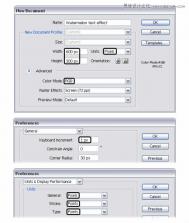夏天来咯,今天给同学们来一发西瓜字效的教程,关键是西瓜纹理的绘制,下了很多功夫,教程中提及不少操作技巧,字体素材也打包,蓄势待发,等你练手了。
译者微信公众号:六层楼那么高。
新建文件,大小:600*300px 单位:像素 颜色模式:RGB
编辑首选项常规 设置键盘增长量为1px 编辑首选项单位
如下图中所示设置单位。

制作字母形状
Step 1
使用文字工具,设置文字数值下图所示。打上“SAMPLE”,但是A 和L稍后再创建。

Step 2
创建字母A。使用星形工具,制作一个如下图所示数值的倒三角形。打开变形面板,选择180垂直翻转。
使用直接选择工具,选择底部的锚点,使用键盘下移9px,使用锚点转换工具(Shift+C)点击锚点然后移动手柄。

Step 3
选择点1,2。文件脚本圆角脚本 输入调度为10的数值。这样就得到两个底部圆角。选择点3,上移15像素。或者也可以使用 对象变换上移来完成这个操作。现在使用删除锚点工具删除4,5点。

Step 4
最后,使用转换锚点工具制作顶部的小圆角

Step 5
将上面制作的A移到她的位置上。制作一个椭圆41*99大小,代表L。最好给这些字母多个副本,后面会用Tulaoshi.Com到很多次。
A和E的颜色不一样。

Step 6
使用矩形工具,在A字母上画一个矩形无填充色。矩形的宽和A字母底部最大宽度对齐。使用添加锚点工具在矩形底部添加一个锚点,选中此锚点拖动与A字母底部对齐。使用转换锚点工具将此点转为平滑点。同样使用这个工具转化左右两边底部的锚点。

Step 7
到此,你的A字母应如下图所示,接下来,制作E字母。使用椭圆工具制作一个81像素圆,原型和E字母的左侧应该完美组合。
给上面创建的两个形状命名fakeA,fakeB 。复制一份备用。

Step 8
字母M,使用直线段工具在字母M上画一条直线段。选择字母M和这个直线段,在路径查找器面板中选择分割。取消组合(Ctrl+G),删除掉小的形状。使用直接选择工具选择图示底部的锚点,然后向下移动两个点。

Step 9
使用椭圆工具画出如图的三个圆,组合他们(Ctrl+G),复制并且图层置于最前(Control+F),然后选择字母M副本和这三个椭圆组合的副本,在路径查找器面板中选择交集,重命名新得到的图层为FakeM

Step 10
到现在,这些形状已经准备差不多了。用删除锚点工具选择如图所示的锚点删除它。就OK了
(本文来源于图老师网站,更多请访问http://m.tulaoshi.com/illustrator/)